Esta revisión solo aplica para las ordenes de tienda que reportan que su fecha de entrega se asigno en día domingo, para ello se tiene que revisar lo siguiente.
1- Validar que efectivamente la orden en la base de datos de Fleet se encuentra asignada en día domingo en el campo de FechaProgramacionincial
select oet.FechaProgramadaInicial, * from OrdenEntrega oe with (nolock)
inner join OrdenEntregaTienda oet with (nolock) on oe.OrdenEntregaID= oet.OrdenEntregaID
where NoOrden='701482' and oet.TiendaID= 1314
2- Una vez que sabemos que la orden si se encuentra asignada en domingo tenemos que buscar en los logs de Fleet como se valido la capacidad de entrega, para ello necesitamos algunos valores de la orden desde la tienda remisiona.
select LastMntDate, LastMntTime,Latitude, Length, * from OrderHeader where OrderNumber= 701482

3- Existen dos formas de llevar acabo el análisis, revisar directamente en los logs del sistema Fleet o generar tareas para el equipo de ESB
- Primero explicaremos como se revisaria en los logs de Fleet.
1- Ingresamos a la carpeta de DeliveryCapacityWS que se encuentra en la siguiente ruta:
C:\inetpub\wwwroot\FleetWebServices\DeliveryCapacityWS
Ya que nos encontramos en la carpeta nos dirigimos a buscar un archivo con las fecha y hora mas cercana a la hora que nos mostró la consulta anterior.
NOTA: Si en el servidor FLEETWDC1 no se encontro información, se tiene que buscar en el servidor FLEETWDC2 ya que en el se puede encontrar
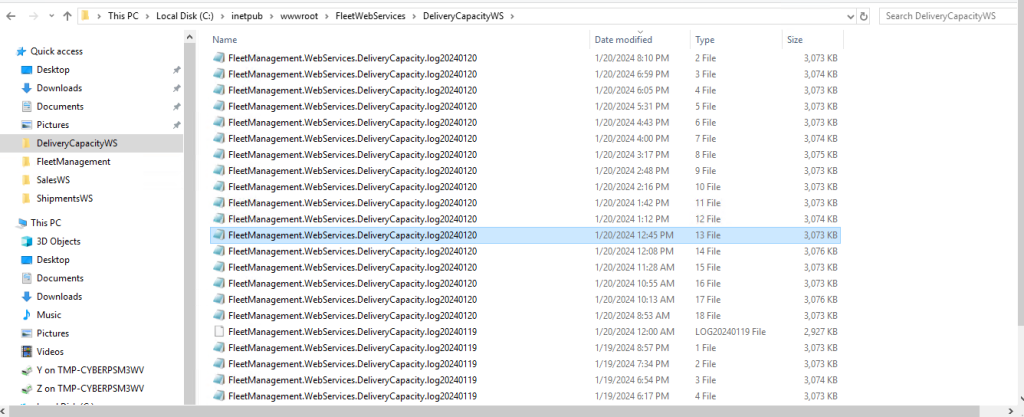
Al abrir el archivo podemos realizar la búsqueda por los datos de Latitud o Longitud
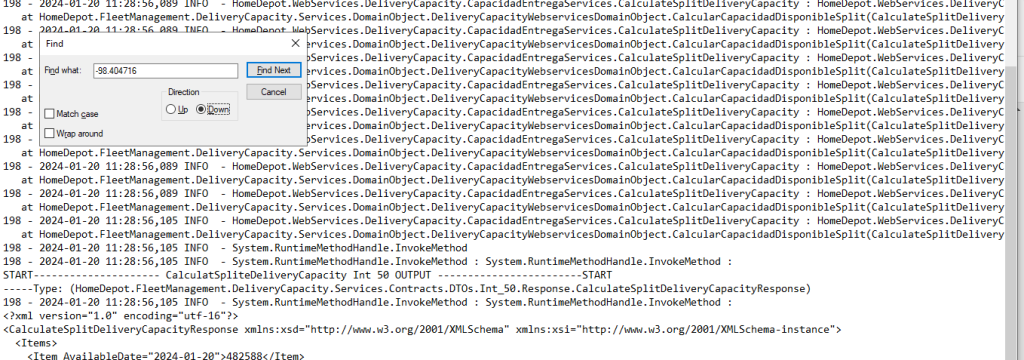
Una vez identificado el archivo donde encontramos la latitud/longitud podemos copiar ese archivo a nuestra maquina y buscar nuevamente el dato

Si observamos donde encontramos nuestro dato esta «339 -» todas las lineas que tienen este ID corresponden a nuestra orden
Al ubicar el dato le tenemos que dar hacia arriba hasta donde empieza el «339 -» para ver desde un inicio la invocación.
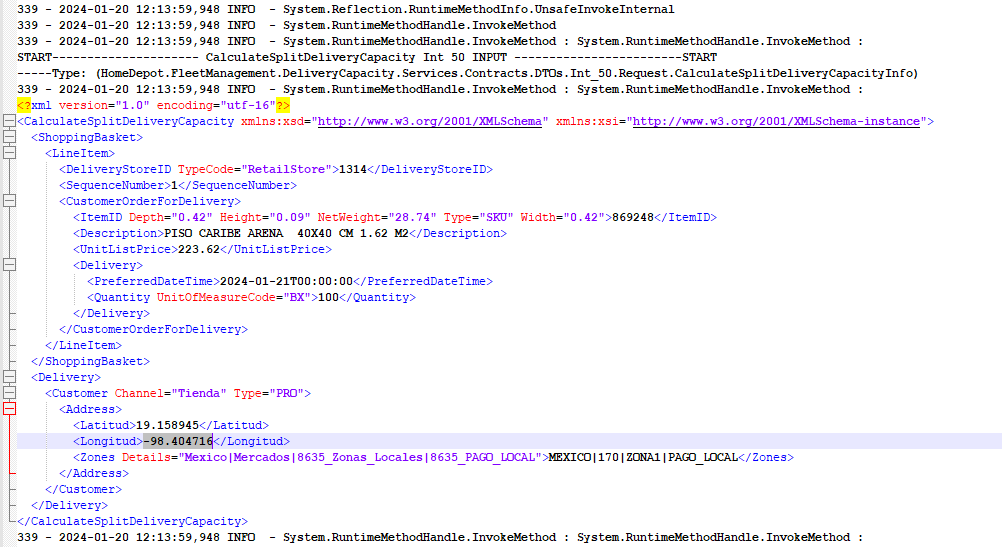
La imagen anterior hace referencia al request que envia el SMS y ahora tenemos que identificar el response que manda Fleet, para ello es necesario darle hacia abajo siguiendo el ID de nuestra invocación, hasta encontrar el response «Response.CalculateSplitDeliveryCapacityResponse»
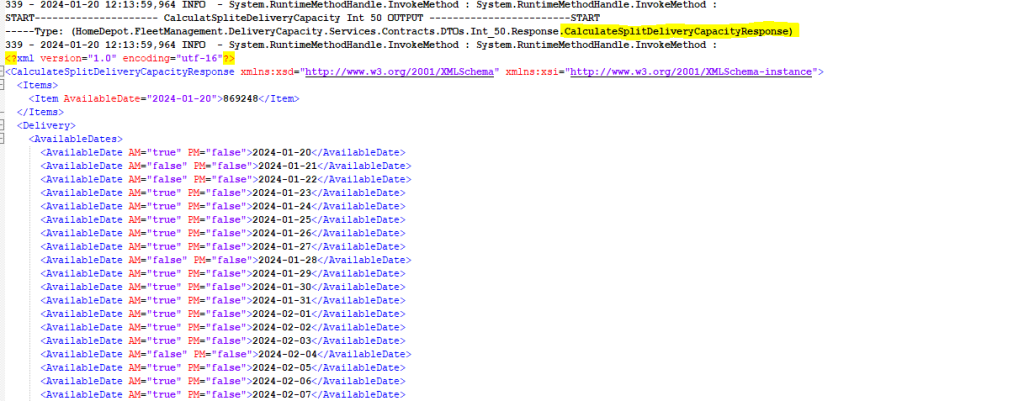
En el response nos dará un listado de fechas en donde tienen valores true y false, cuando esta en true es porque si tiene capacidad para entregar ese día y false es cuando no cuenta capacidad para entregar.
En este escenario reportan que se asigno una orden en día domingo, pero si observamos que la fecha en que se asigno que es domingo 21 de enero el sistema de Fleet respondió false, es decir que no cuenta con capacidad para entregar.
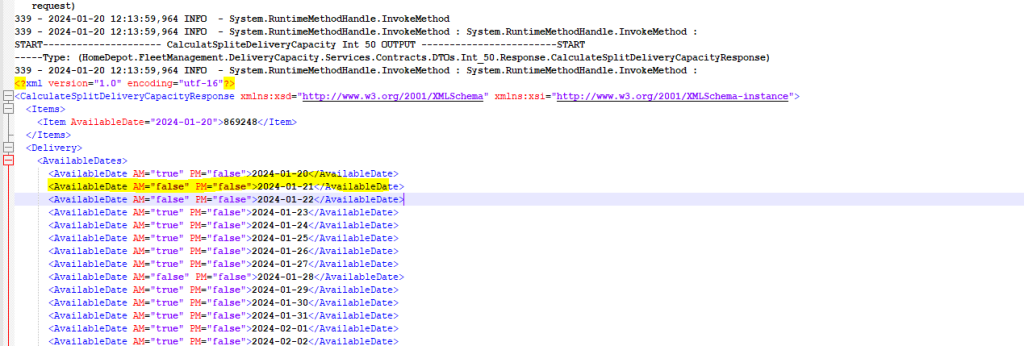
- Generar Tareas al Equipo de ESB
Se tienen que generar 2 tareas para las siguientes SOA´s
- SOA371 – Validate Delivery Capacity (TASK0308479)
- SOA372 – Calculate Delivery Capacity (TASK0308482 )
En los task se tiene que capturar la información como la siguiente imagen.
Nota: En los dos task lleva la misma información solo cambia el numero de SOA.
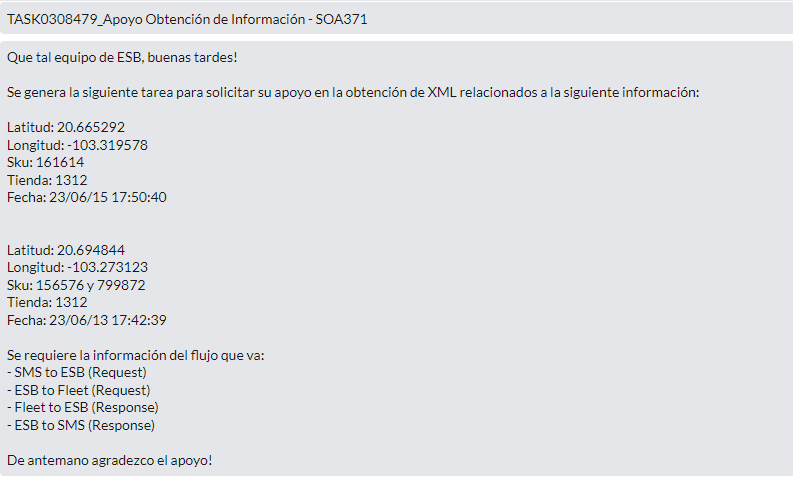
Cuando el Equipo de ESB nos haya completado las tareas, nos compartirá lo mismo como si lo hubiéramos encontrado nosotros directamente en los logs,por lo tanto se tiene que realizar lo que se explico anteriormente, identificar en el response la fecha que nos reportaron si esta bloqueada o no.
Cuando pasan este tipo de situaciones es porque el sistema SMS no esta respetando lo que esta respondiendo el sistema de Fleet, por ello este tipo de incidentes se asignan al servicio de SMS
PRB: PRB0042367 _Creación de Remisión – Capacidad Entrega no Respetada
Servicio: Gestión de Tiendas (SMS)
Asignado a: ERIX SALAS CORDERO
![]()